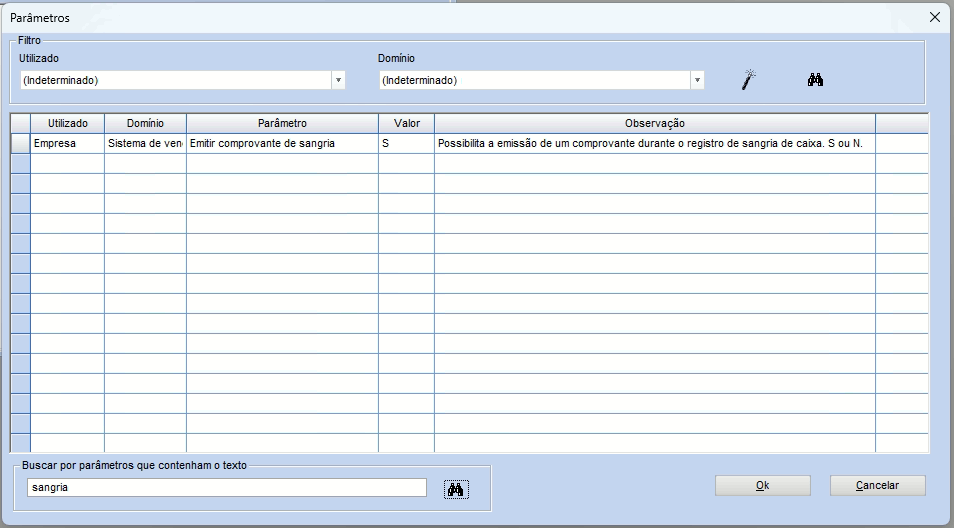Emitir comprovante de sangria: mudanças entre as edições
Ir para navegação
Ir para pesquisar
(Criou página com '<span style="color:#43A4D1"><span style="font-family:poppins,sans-serif">'''Este artigo irá mostrar como permitir a emissão de um comprovante de sangria após o registro do mesmo.'''</span></span> ==<span style="color:#43A4D1"><span style="font-family:poppins,sans-serif"><b>Tutorial</b></span></span>== <div> ===<span style="color:#8A8A99"><span style="font-family:poppins,sans-serif">PASSO 1</span></span>=== Acessar o MasterEn - Dados - Parâmetros e procure pelo parâ...') |
Sem resumo de edição |
||
| (2 revisões intermediárias pelo mesmo usuário não estão sendo mostradas) | |||
| Linha 10: | Linha 10: | ||
===<span style="color:#8A8A99"><span style="font-family:poppins,sans-serif">PASSO 2</span></span>=== | ===<span style="color:#8A8A99"><span style="font-family:poppins,sans-serif">PASSO 2</span></span>=== | ||
Caso o parâmetro esteja ligado = '''S''', toda sangria que for registrada será questionada se deseja emitir o comprovante ou não. | Caso o parâmetro esteja ligado = '''S''', toda sangria que for registrada será questionada se deseja emitir o comprovante ou não. | ||
A sangria por padrão virá com o número de 02 vias, mas a quantidade poderá ser alterada para mais ou menos. | |||
[[Arquivo:Sangria 1234.png]] | [[Arquivo:Sangria 1234.png]] | ||
=== <span style="color:#8A8A99"><span style="font-family:poppins,sans-serif">PASSO 3</span></span> === | === <span style="color:#8A8A99"><span style="font-family:poppins,sans-serif">PASSO 3</span></span> === | ||
Caso o sistema não esteja dando a | Caso o sistema não esteja dando a opção de impressão, confira o parâmetro porque o mesmo deve estar = N ou vazio. | ||
Altere para S para que as novas Sangrias realizadas possa ser impressa. | |||
</div> | </div> | ||
[[Categoria: | [[Categoria:Vendas]] | ||
Edição atual tal como às 11h07min de 25 de agosto de 2025
Este artigo irá mostrar como permitir a emissão de um comprovante de sangria após o registro do mesmo.
Tutorial
PASSO 1
Acessar o MasterEn - Dados - Parâmetros e procure pelo parâmetro "Emitir comprovante de sangria".
PASSO 2
Caso o parâmetro esteja ligado = S, toda sangria que for registrada será questionada se deseja emitir o comprovante ou não.
A sangria por padrão virá com o número de 02 vias, mas a quantidade poderá ser alterada para mais ou menos.
PASSO 3
Caso o sistema não esteja dando a opção de impressão, confira o parâmetro porque o mesmo deve estar = N ou vazio.
Altere para S para que as novas Sangrias realizadas possa ser impressa.